来源:小编 更新:2024-12-07 09:38:42
用手机看

在日常生活中,我们可能会遇到需要调整电脑系统时间的情况,比如时区变更、夏令时调整或是为了测试目的。本文将详细介绍如何在Widows系统中修改系统时间,并提供一些实用技巧。


Widows 7系统的时间修改相对简单,以下是具体步骤:
点击任务栏右下角的“时间”区域。
在弹出的菜单中选择“更改日期和时间设置”。
在打开的“日期和时间”窗口中,点击“更改日期和时间”。
在弹出的“日期和时间属性”窗口中,直接修改日期和时间。
修改完成后,点击“确定”保存设置。


Widows 10系统在界面和操作上有所变化,以下是修改系统时间的步骤:
点击任务栏右下角的“时间”区域。
在弹出的菜单中选择“日期和时间设置”。
在“日期和时间”设置页面中,关闭“自动设置时间”。
点击下方的“手动设置日期和时间”。
在弹出的窗口中修改日期和时间。
修改完成后,点击“更改”按钮保存设置。
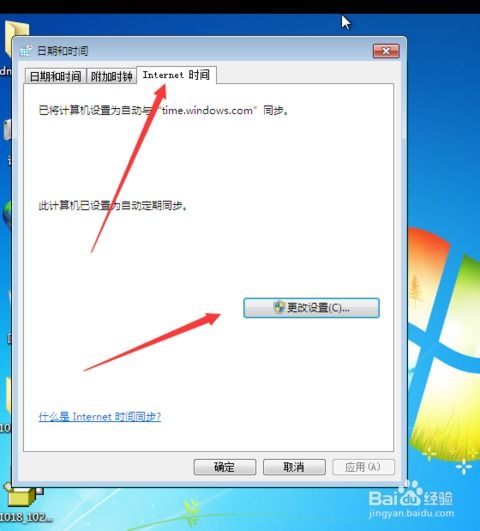

Widows 11系统在时间修改上与Widows 10类似,以下是具体步骤:
右键点击任务栏右下角的“时间”区域。
在弹出的菜单中选择“调整日期和时间”。
关闭“自动设置时间”。
点击下方的“手动设置日期和时间”。
在弹出的窗口中修改日期和时间。
修改完成后,点击“更改”按钮保存设置。


有时在尝试修改系统时间时,可能会遇到权限不足的问题。以下是一些解决方法:
确保您以管理员身份登录系统。
尝试使用管理员权限运行系统设置或日期和时间修改工具。
如果以上方法无效,可以通过编辑本地组策略来修改系统时间权限。
具体操作如下:
按下Widows键 + R,输入“gpedi.msc”并按Eer。
在本地组策略编辑器中,依次展开“计算机配置”->“Widows设置”->“安全设置”->“本地策略”->“用户权限分配”。
找到“更改系统时间”,右键点击并选择“属性”。
在“用户或组”列表中添加管理员账户,确保其具有修改系统时间的权限。
点击“确定”保存设置。


修改Widows系统时间是一项基础操作,掌握正确的修改方法可以帮助我们更好地管理电脑时间。本文详细介绍了Widows 7、Widows 10和Widows 11系统的时间修改方法,并提供了遇到权限问题的解决方案。希望对您有所帮助。
